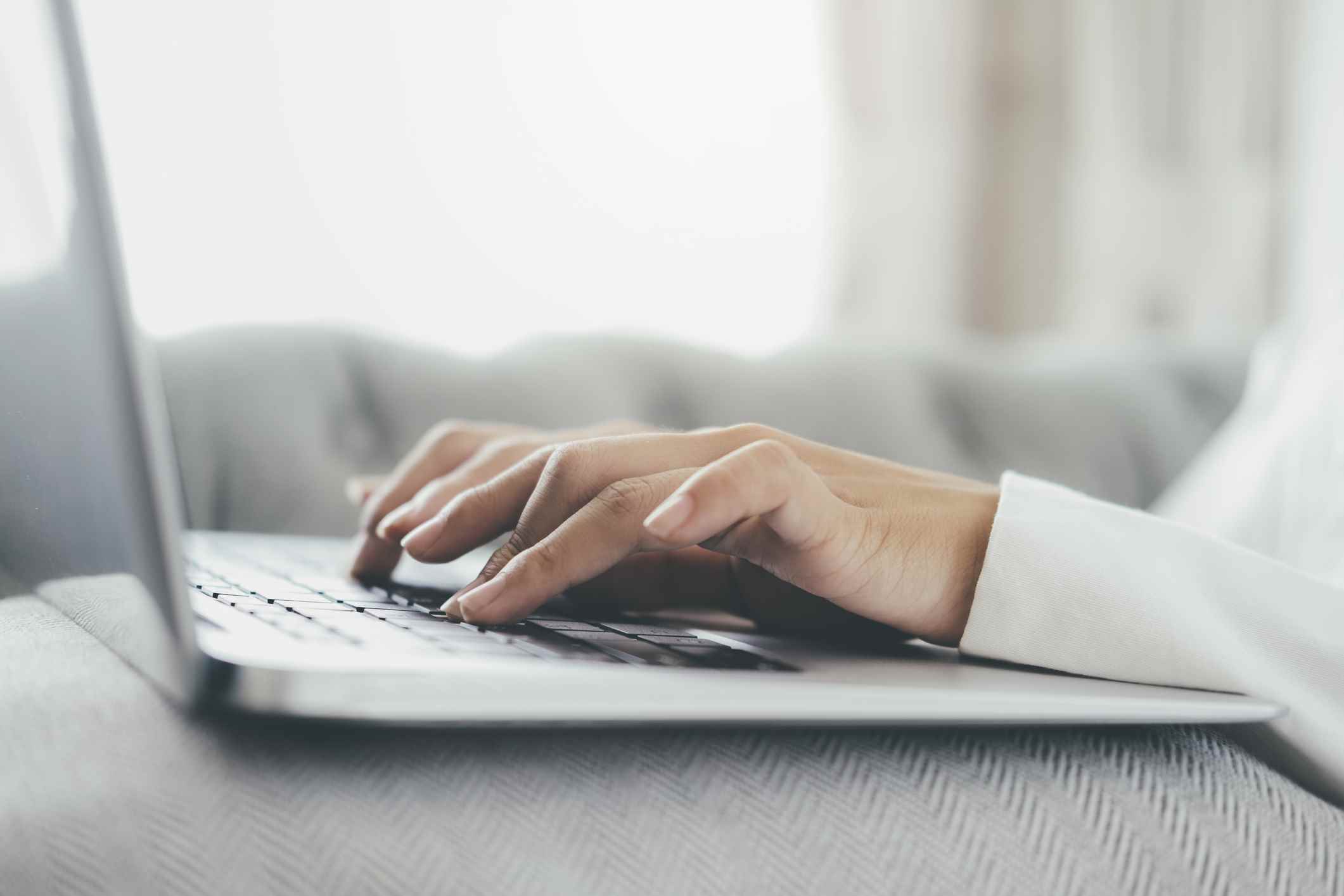Geçenlerde Google Drive’a bağlı uygulamaların nasıl yönetileceğini tanıttım. Artık kullanılmayan, artık mevcut olmayan veya artık güvenilir olmayanları ayıklamak için erişiminiz olan uygulamaları düzenli olarak taramanın önemini gösterdim.
Bu yeni nasıl yapılır kılavuzu Google Drive için geçerli olsa da, bir hizmette oturum açmak için Google hesabınızı her kullandığınızda, o hizmetin (veya uygulamanın) hesabınıza erişimi olduğunu bilmiyor olabilirsiniz. Böylece, artık kullanmadığınız ve hesabınızın çeşitli yönlerine erişim iznine sahip uygulamalara sahip olabilirsiniz.
Bu eski uygulamaların artık mevcut olup olmadığı veya hala güvenilir bir şirketin kontrolünde olup olmadığı belli değil. Ancak hiçbir şeyi şansa bırakmak istemiyorsanız, en iyi tavsiye, artık kullanmadığınız veya güvenmediğiniz uygulamalara erişimi iptal etmektir.
Neyse ki Google, hesabınıza erişimi yönetmeyi çok daha kolay hale getiriyor. Sana nasıl olduğunu göstereyim.
Hesabınıza erişimi nasıl iptal edebilirsiniz?
neye ihtiyacın olacak : Geçerli bir Google hesabı ve hesabınıza erişim izni verilen birkaç uygulama. Öyleyse şimdi temizleyelim.
1. Google hesabınıza giriş yapın
Bir web tarayıcısı kullanarak Google hesabınızda oturum açın: www.myaccount.google.com.
2. Güvenlik bölümünü açın
Ana sayfada, tıklayın Güvenlik sol kenar çubuğunda.
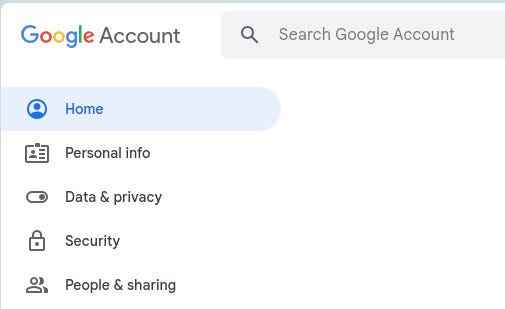
Güvenlik bölümünde aradığınızı bulacaksınız. Jack Wallen/ZDNET
3. Üçüncü taraf erişimini yönetin
Güvenlik sayfasında, görene kadar aşağı kaydırın. Üçüncü taraf uygulamalara ve hizmetlere olan bağlantılarınız.
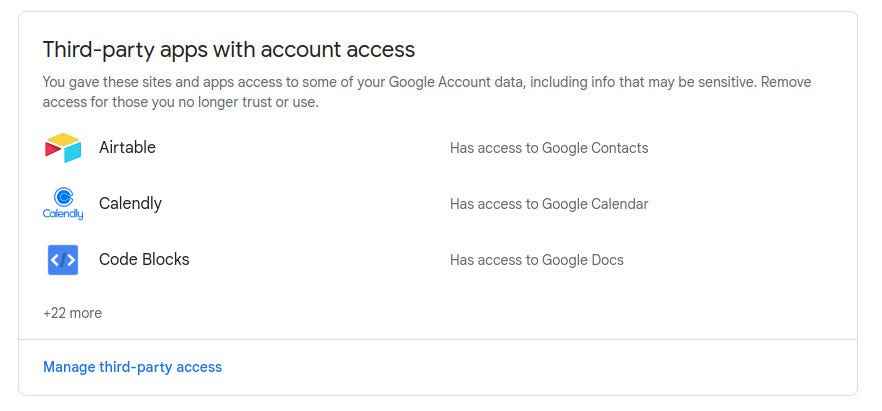
Hesabınıza erişimi olan üçüncü taraf uygulamaların listesini bulacağınız yer burasıdır. Jack Wallen/ZDNET
4. İstediğiniz uygulamayı bulun
Google Hesabınıza erişimi olan tüm uygulamaların tam listesi görünmelidir. Kaldırmak istediğiniz uygulamayı bulana kadar bu listede gezinin.
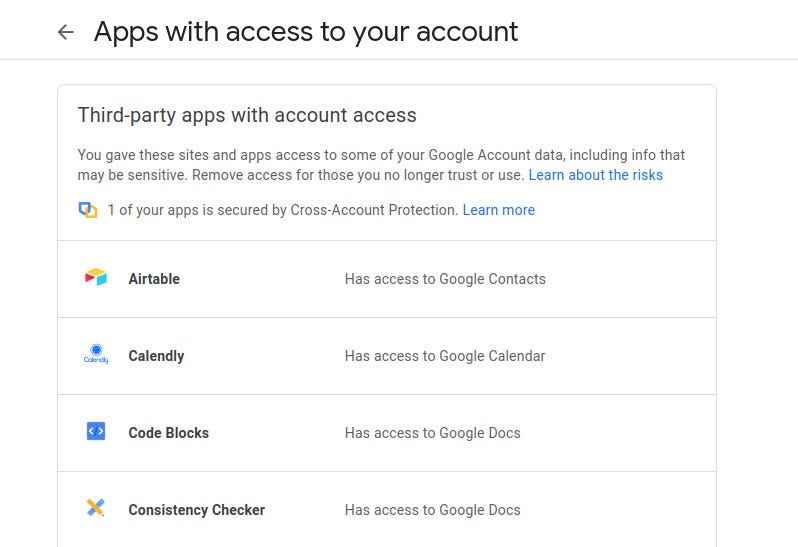
Erişimin iptal edilmesi gereken birçok uygulamam var. Jack Wallen/ZDNET
5. Erişimi İptal Et
Söz konusu uygulamayı bulduğunuzda, girişine tıklayın ve ardından SİLMEK girişin sağ üst köşesindeki erişim.
Ardından, silme işlemini doğrulamanız ve onaylamanız istenecektir.
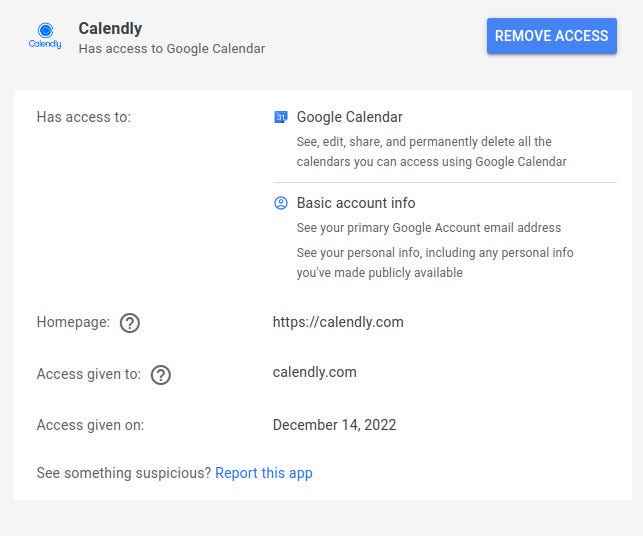
Calendly hizmetine erişimi iptal edin. Jack Wallen/ZDNET
Google’ın uygulamaya veya hizmete erişimi iptal etmesi bir veya iki saniye sürer. Açılır pencere kaybolduğunda, uygulamayı hesabınızdan etkili bir şekilde sildiniz.
Hepsi bu kadar. Listenin tamamını gözden geçirdiğinizden (uzun olabilir) ve artık kullanmadığınız tüm uygulamalardan hesabınıza erişimi kaldırdığınızdan emin olun. Bu kesinlikle önlemenin tedaviden daha iyi olduğu durumlardan biridir.
Kaynak : “ZDNet.com”